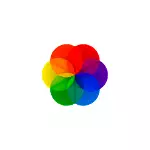
热闹的壁纸 - 相对简单,完全自由的开源程序和俄语,让您在Windows 10上放置实时壁纸,也许是最适合这些目的的,关于它,并将在审查中进一步讨论。此外,您还可以在下面找到一个视频演示的视频。
使用活泼的壁纸,程序能力
您可以在官方商店中的Microsoft Store或使用Developer的Github中下载生动壁纸程序,最新版本可在此处提供(从程序1.0版本开始,您需要Windows 10版本1903或更新版本):HTTPS:// github.com/rocksdanister/live/leleases/最新。
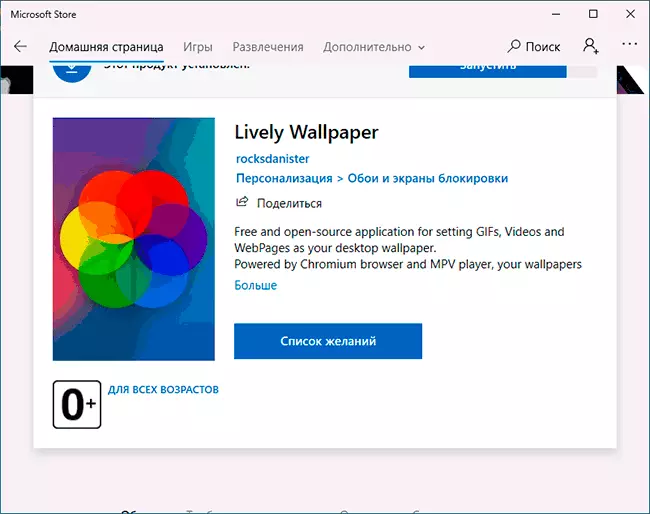
安装不应造成任何问题,并且在第一个启动程序之后,将启动安装向导,其中当前版本中只提供一个选项:开始与Windows的生动壁纸(是否将程序添加到AutoLoader)。
之后,主程序窗口将与Windows 10的一组现成的实时壁纸打开。
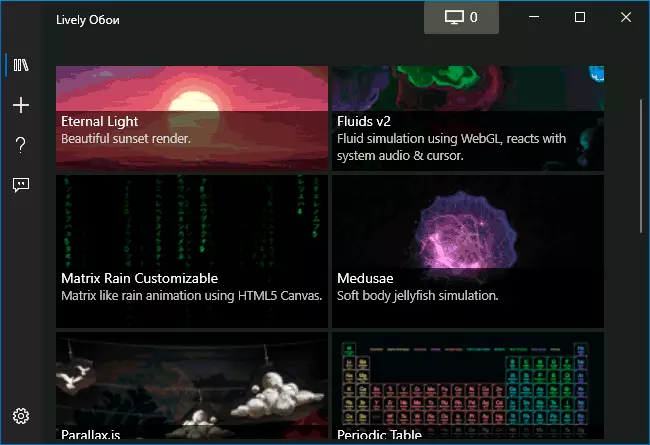
其中包括:
- 来自“矩阵”的屏幕
- MendeleeV元素的定期系统
- 各种图形效果
- 日落,海面在日落。
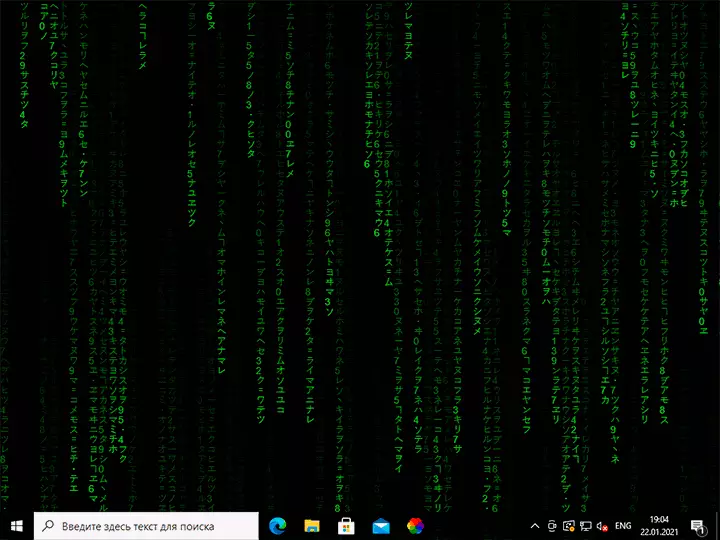
但安装动态壁纸的可能性不限于预安装的集合,您可以添加自己的壁纸:
- 单击左窗格中的加号。
- 使用视频或动画GIF指定文件,链接到YouTube,HTML5页面具有所需的图形效果,着色器与shadertoy.com
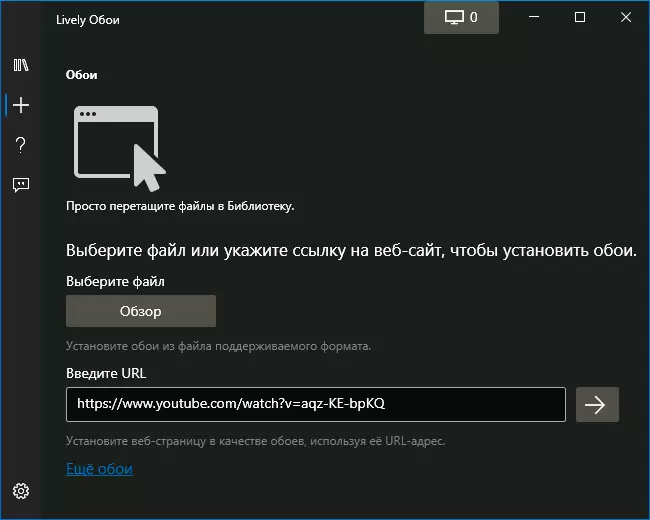
- 选择所需的活壁纸后(它无法立即应用,但在某些时间间隔之后),其中一些可以配置,为此单击设置按钮(屏幕上的按钮和数字)中的按钮标题。
- 不同壁纸的设置可以不同:例如,对于视频,您可以启用或禁用声音,某个位置的颜色和其他参数的变化不易弄清楚。如果有多个监视器,则可以选择所选壁纸将应用的屏幕。
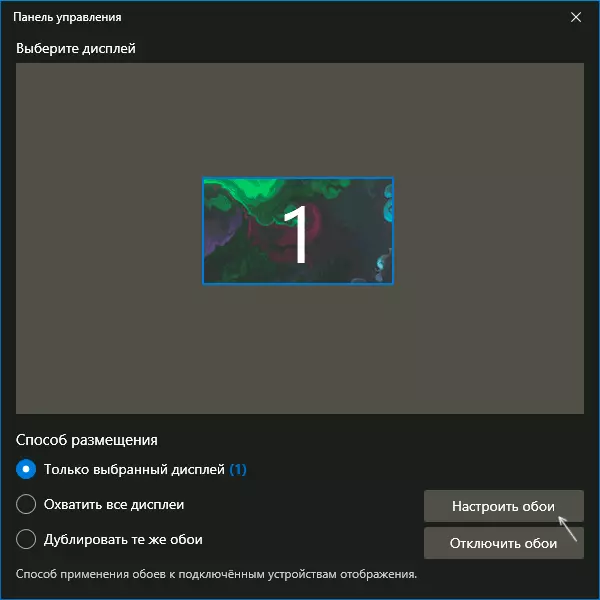
- 在最新版本的程序中,选项“壁纸记录”出现。工作的本质:按列表中的鼠标鼠标按钮,其动画取决于用户操作(例如,Fluids),选择“预览壁纸”项目。单击标题栏中的录制按钮,并编写一个视频,其中将保存与活壁纸的交互。然后可以安装此视频作为录制的壁纸。
- 我还建议转到节目设置(带有下面的齿轮图像的按钮)。在那里,您将在各种情况下找到程序的行为的参数(例如,从电池工作的笔记本电脑时断开实时壁纸),以及对您使用方案有用的其他选项。
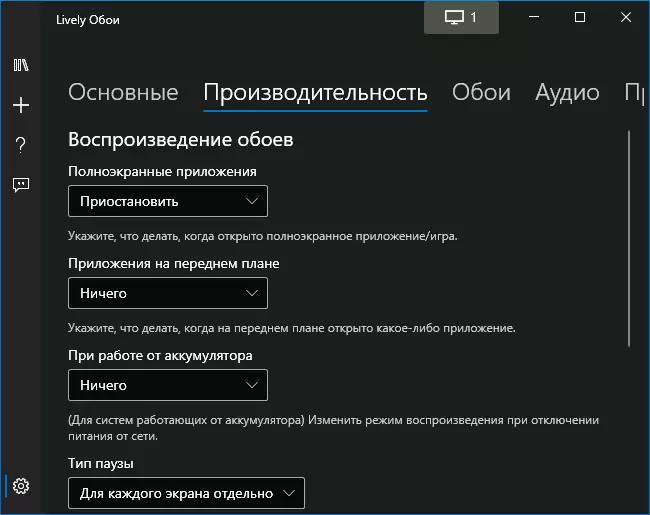
视频
热闹的壁纸令人惊讶地顺利(无论如何,在我的测试中),快速(使用硬件加速),并且当您开始任何全屏应用程序(例如,游戏)时,热闹的动态壁纸被完全停止以便不使用计算机资源。
